教你如何设置win7的快速启动功能
- WBOYWBOYWBOYWBOYWBOYWBOYWBOYWBOYWBOYWBOYWBOYWBOYWB转载
- 2024-01-03 15:23:442412浏览
设置快速启动栏可以帮助我们能够更方便地打开常用软件。但是有不少人不知道该如何设置,其实方法非常简单,只需要修改一下文件夹路径,然后把程序添加到快速启动栏就可以了,下面就一起来看看具体步骤吧。
教你如何设置win7的快速启动功能
1、首先右键点击最下方任务栏,选择“工具栏”,再点击“新建工具栏”。
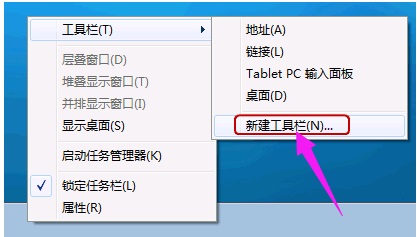
2、然后在文件夹中输入“%userprofile%AppDataRoamingMicrosoftInternet ExplorerQuick Launch”,按下回车确定。
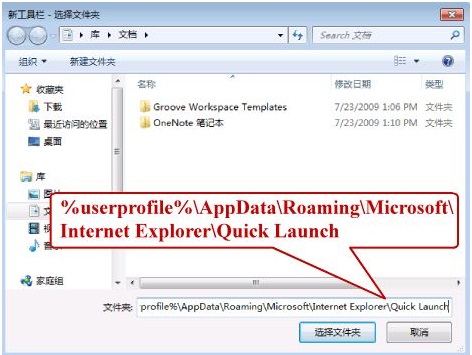
3、回到桌面,右键任务栏,取消勾选“锁定任务栏”,然后右键“quick launch”,勾选“显示文本”和“显示标题”。
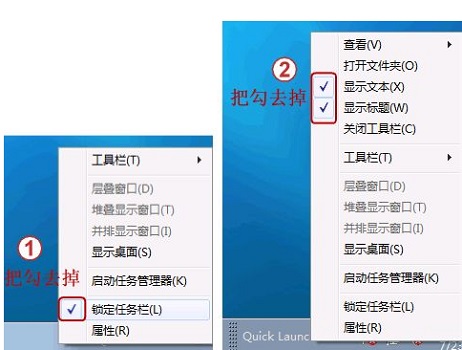
4、可以右键去掉不需要的任务栏程序。
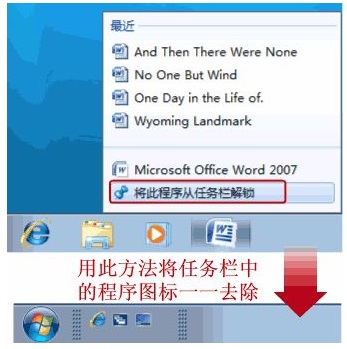
5、然后右键开始,在任务栏中勾选“使用小图标”。
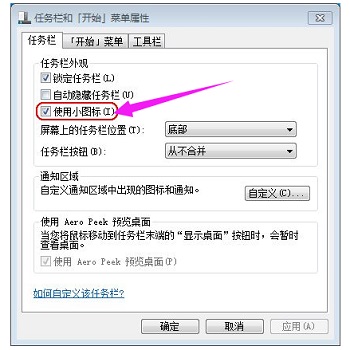
6、如果我们想要在其中添加程序,可以在文件夹中输入“C:UsersAdministratorAppDataRoamingMicrosoftInternet ExplorerQuick Launch”。
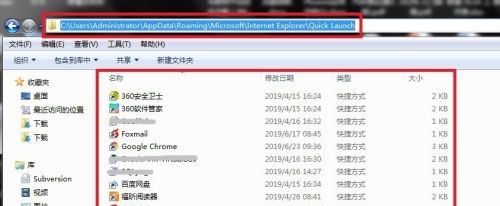
7、然后右键空白处选择“新建”—“快捷方式”,点击“浏览”找到想要的程序就行了。
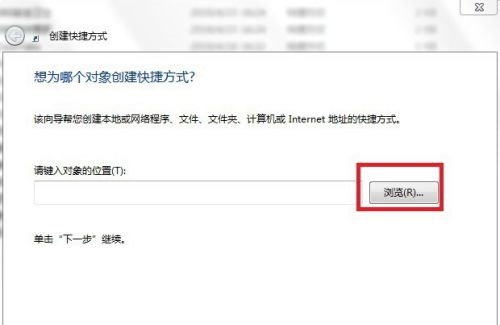
以上是教你如何设置win7的快速启动功能的详细内容。更多信息请关注PHP中文网其他相关文章!
声明:
本文转载于:somode.com。如有侵权,请联系admin@php.cn删除

